在日常生活中,我们经常会遇到这样的情况:手机或电脑明明显示已经连接到Wi-Fi网络,但网页无法打开,视频无法缓冲,仿佛整个互联网世界对我们关上了大门。那么,wifi已连接但无法访问互联网这种故障是由于哪些原因造成的呢?下面便为大家深入解析wifi显示已连接但无法上网的解决方法。

一、wifi显示已连接但无法上网解决
1、检查WiFi密码和信号强度
首先,确保你输入的WiFi密码是正确的。有时候我们可能会输入错误,或者忘记了密码。另外,检查一下WiFi信号强度是否足够。如果信号过弱,那么就可能导致无法正常访问互联网。
2、重启路由器和设备
当WiFi无法访问互联网时,尝试将路由器和设备同时重启一下。这样可以清除缓存和错误设置,有助于解决连接问题。首先,拔掉路由器电源线,等待数秒后再插回去。然后,关闭并重新打开设备的WiFi连接。

3、更新设备驱动程序和固件
有时候,设备的驱动程序或固件可能过时,导致无法正常连接WiFi。打开“驱动人生”软件,全盘扫描检查是否有新的驱动程序或固件更新。如果有,及时进行更新,并重新连接WiFi进行测试。

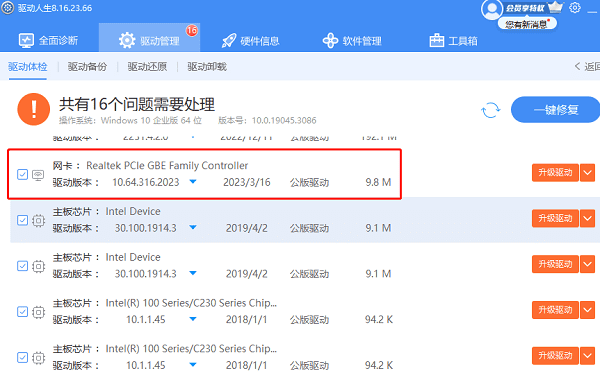
4、检查IP地址和DNS设置
有时候,WiFi连接问题可能是由于IP地址或DNS设置错误所致。在设备的WiFi设置中,检查IP地址和DNS设置是否为自动获取。如果不是,尝试将其改为自动获取,然后重新连接WiFi并测试是否可以上网。
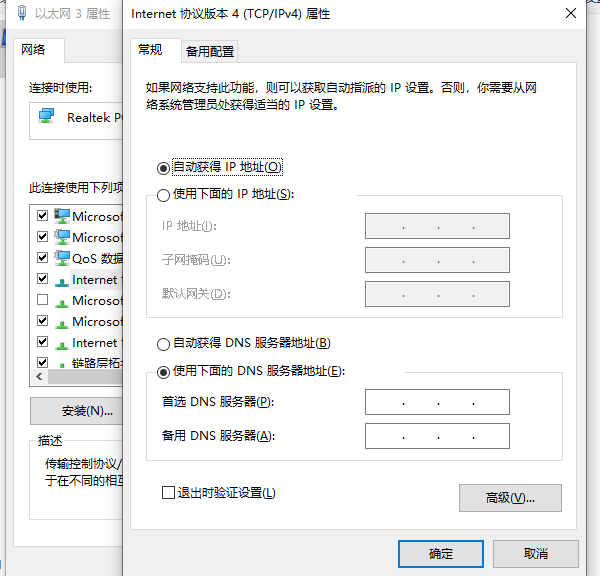
5、忘记网络并重新连接
如果上述步骤都没有解决问题,尝试将WiFi网络从设备中删除,并重新连接。在设备的WiFi设置中,找到已连接的WiFi网络,点击“忘记此网络”,然后重新搜索并连接WiFi。这样可以消除一些隐藏的错误设置,从而解决连接问题。

6、联系网络服务提供商
如果上述方法仍然无法解决问题,那么可能是由于网络服务提供商方面的故障所致。你可以联系网络服务提供商,咨询是否存在网络连接问题,并寻求他们的帮助和支持。
以上就是wifi已连接但无法访问互联网,wifi显示已连接但无法上网解决。如果遇到网卡、显卡、蓝牙、声卡等驱动的相关问题都可以下载“驱动人生”进行检测修复,同时驱动人生支持驱动下载、驱动安装、驱动备份等等,可以灵活的安装驱动。


